U盘安装系统教程(如何使用U盘安装系统,让电脑焕发新生)
![]() lee007
2024-01-13 19:00
412
lee007
2024-01-13 19:00
412
在电脑使用的过程中,有时我们需要重新安装系统以提升性能或解决问题。而使用U盘安装系统,既方便快捷,又避免了光盘刻录的麻烦。本教程将详细介绍如何利用U盘轻松安装系统,让你的电脑焕发新生。
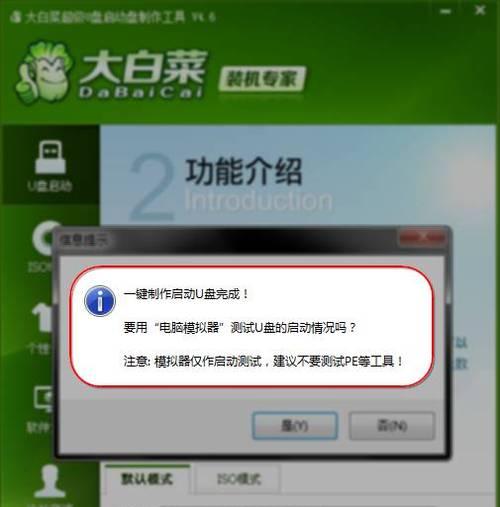
准备工作:获取所需软件和设备
1.准备一个容量不小于8GB的U盘。
2.下载并安装Rufus软件,用于制作可启动U盘。
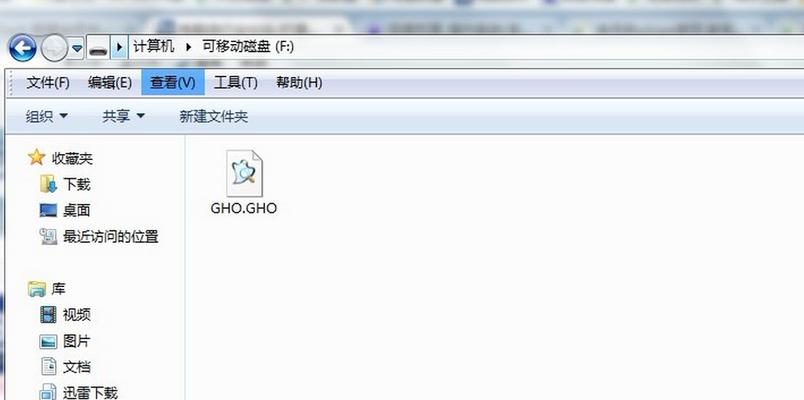
3.下载系统镜像文件,可到官方网站或可信赖的第三方网站下载。
格式化U盘:为系统安装做好准备
1.将U盘插入电脑,并打开Rufus软件。
2.在Rufus界面中选择正确的U盘,确认无误后点击“开始”按钮。
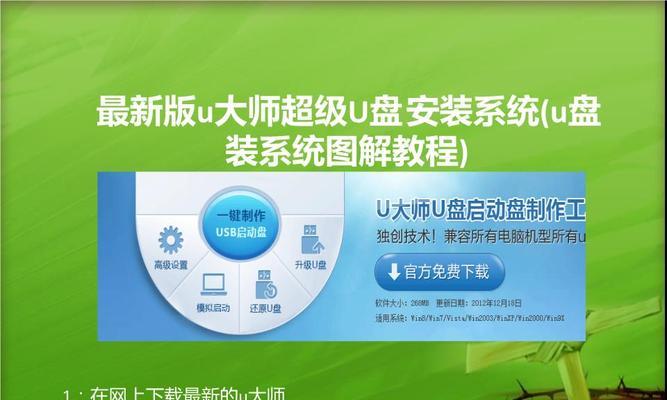
3.确认弹出的警告窗口中的所有数据都已备份,并点击“确定”按钮。
4.等待格式化过程完成。
制作启动盘:将系统镜像写入U盘
1.在Rufus软件的界面中,选择下载好的系统镜像文件。
2.确认U盘已正确选择,并点击“开始”按钮。
3.警告窗口中确认所有数据都已备份,点击“确定”按钮。
4.等待镜像写入完成。
设置电脑启动顺序:让U盘优先启动
1.重启电脑,并在开机画面出现时按下相应的按键(通常是F2、F8、F12等)进入BIOS设置界面。
2.在BIOS设置界面中找到“Boot”选项,并进入“BootOrder”或“BootSequence”。
3.将U盘设备移动到第一位,确保其优先于硬盘启动。
4.保存设置并退出BIOS。
安装系统:按步骤进行操作
1.重新启动电脑,此时系统安装程序会自动运行。
2.按照系统安装程序的提示,选择语言、时区、键盘布局等设置。
3.在硬盘选择界面中,选择要安装系统的磁盘和分区。
4.点击“下一步”开始安装系统,等待安装过程完成。
设置个性化选项:为系统定制个性
1.安装完成后,根据个人喜好选择主题和桌面背景。
2.配置网络连接,安装所需的驱动程序。
3.更新系统,以确保系统安全和稳定。
安装必要软件:增强系统功能
1.下载并安装杀毒软件,确保系统安全。
2.安装常用的办公软件和娱乐工具,满足个人需求。
3.配置浏览器和邮件客户端,进行网络浏览和邮件收发。
备份重要数据:防止数据丢失
1.在系统安装完成后,及时备份重要的个人文件和数据。
2.使用云存储或外部硬盘等方式,确保数据安全。
优化系统设置:提升性能和稳定性
1.关闭自启动程序,减少开机时间和系统负担。
2.清理垃圾文件和临时文件,释放磁盘空间。
3.定期更新系统和软件,修复漏洞和提升性能。
故障排除:解决常见问题
1.如遇到无法启动、蓝屏等问题,可尝试进入安全模式进行修复。
2.可通过系统自带的“系统还原”功能恢复到之前的状态。
3.如果问题无法解决,可尝试重新安装系统。
维护系统安全:提升系统防护能力
1.安装杀毒软件和防火墙,保护系统免受病毒和恶意软件攻击。
2.定期更新杀毒软件和系统补丁,及时修复漏洞。
3.不随意下载和安装来历不明的软件,避免安全风险。
结尾:
通过本教程,你已经掌握了使用U盘安装系统的方法,并了解了如何进行系统的个性化设置、常见故障排除以及系统的维护与保护。希望这些知识能帮助你轻松安装系统,让你的电脑焕发新生。
转载请注明来自装机之友,本文标题:《U盘安装系统教程(如何使用U盘安装系统,让电脑焕发新生)》
标签:盘安装系统
- 最近发表
-
- OPPOR11的夜间摄影能力如何?(探索OPPOR11在低光条件下的表现,解密其夜拍技术)
- 突破性能极限,CPU跑分23000带来的惊喜(揭秘高性能CPU的极限突破及其影响)
- AMDR5340显卡性能评测(探索AMDR5340显卡的性能表现与特点)
- 750ti1g显卡性能评测(揭开750ti1g显卡的性能秘密)
- 以1加3t玩王者荣耀,游戏体验如何?(探索新的游戏方式,尽享王者荣耀乐趣)
- 使用CTH480绘图板的优势和特点(探索CTH480绘图板的功能和应用领域)
- 以点单市场(消费者需求+科技创新=点单市场的崛起)
- 三星NX3000自拍神器(NX3000自拍功能全面升级,让你随时随地都能拍出美照)
- 小米任我行(以小米任我行怎么样为主题,探讨其在市场上的表现与用户体验)
- 加盟VR(如何成功经营VR加盟店,探索虚拟现实市场)

